麦克风是我们比较少使用到的电脑配件,所以,麦克风已经出现故障了,往往很多电脑用户都不知道。直到有一天跟别人语音聊天的时候,才发现麦克风声音太小,或者出现其他问题。那么,麦克风声音太小怎么办?今天,小编就先跟大家分享一下Win10系统麦克风音量太小的设置方法!
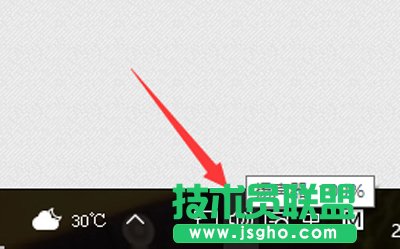
喇叭图标
具体方法如下:
1、找到右下角的喇叭图标;
2、右键选择录音设备,进入麦克风设置界面;
3、在这里可以看到我们的麦克风设备是否在工作,右键默认麦克风,选择属性;
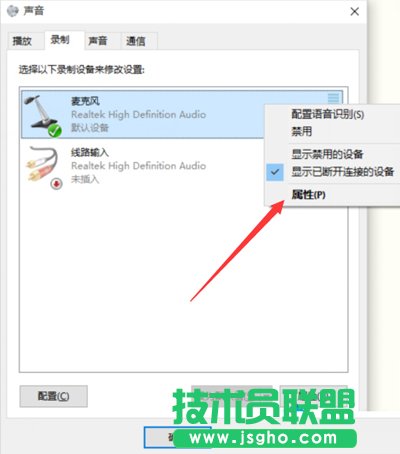
麦克风设备
4、找到级别选项栏;
5、在这个选项界面可以调节麦克风声音大小,还可以加强麦克风声音强度;
6、在增强选项栏下,我们可以选择噪音抑制和回声消除两个选项,设置完成后点击确定保存即可。
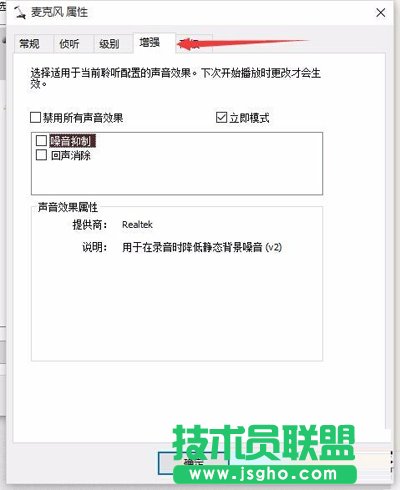
麦克风属性
现在你知道怎么调整Win10系统麦克风音量了,如果你发现你的麦克风音量太小或者是太大,都可以用上面的办法来调整。